คุณสามารถใช้ Logitech Gaming Software (LGS) 8.96 หรือรุ่นใหม่กว่าเพื่อปรับแต่งการกำหนดคำสั่งสำหรับปุ่มต่างๆ บนเมาส์เล่นเกม G603 ของคุณ:
หมายเหตุ: สำหรับความช่วยเหลือในการเลือกระหว่างสองโหมดนี้ โปรดดู เลือกระหว่างโหมด On-Board Memory และ Automatic Game Detection สำหรับเมาส์เล่นเกม LGS ตรวจไม่พบเมาส์เล่นเกม G603 ขณะเชื่อมต่อกับคอมพิวเตอร์ในโหมด Bluetooth สามารถสลับคำสั่งของปุ่มเมาส์ซ้ายและปุ่มเมาส์ขวาเท่านั้น
Automatic Game Detection (ตรวจจับเกมอัตโนมัติ)
On-Board Memory (หน่วยความจำบนบอร์ด)
หมายเหตุ: สำหรับความช่วยเหลือในการเลือกระหว่างสองโหมดนี้ โปรดดู เลือกระหว่างโหมด On-Board Memory และ Automatic Game Detection สำหรับเมาส์เล่นเกม LGS ตรวจไม่พบเมาส์เล่นเกม G603 ขณะเชื่อมต่อกับคอมพิวเตอร์ในโหมด Bluetooth สามารถสลับคำสั่งของปุ่มเมาส์ซ้ายและปุ่มเมาส์ขวาเท่านั้น
Automatic Game Detection (ตรวจจับเกมอัตโนมัติ)
- เปิด LGS
- ในหน้าต่าง Home ตรวจสอบว่าเครื่องหมายสลับสีฟ้าถูกตั้งไว้ที่ Automatic Game Detection แล้วคลิกไอคอนปุ่มปรับแต่งที่ส่องสว่าง
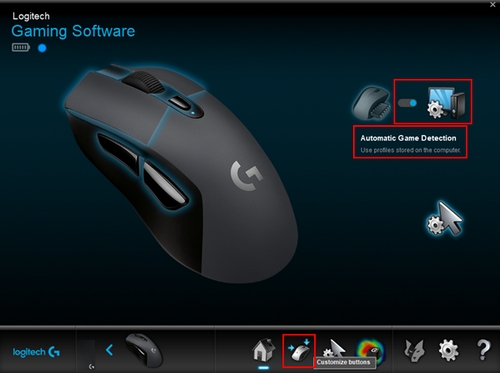
- คลิกที่โปรไฟล์ที่คุณต้องการปรับแต่งการกำหนดคำสั่ง โปรไฟล์ที่ใช้งานอยู่จะมีแถบไฮไลต์สีฟ้าเหนือชื่อ
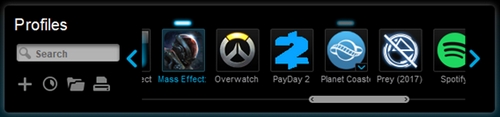
- ในการกำหนดคำสั่งให้กับปุ่มเมาส์ ให้ดำเนินการตามข้อใดข้อหนึ่งดังต่อไปนี้:
- ดับเบิลคลิกที่การกำหนดที่แสดงในรายการเพื่อเริ่มต้นการกำหนดคำสั่งใหม่
- ลากและปล่อยคำสั่งที่มีอยู่จากรายการ Commands ในบานหน้าต่างด้านซ้ายไปยังปุ่มเมาส์ เมื่อคุณลากคำสั่งไปยังปุ่ม พื้นที่ปุ่มจะถูกไฮไลต์
- นอกจากนี้คุณยังสามารถคลิกขวาที่ปุ่มหรือการกำหนดค่าปุ่มสำหรับตัวเลือกเพิ่มเติม:

- Assign New Command — คลิกเพื่อเปิดหน้าต่าง Command Editor
- Edit Command — คลิกเพื่อเปิดหน้าต่าง Command Editor
- Use Generic — คลิกเพื่อย้อนกลับการกำหนดคำสั่งเป็นสถานะดั้งเดิม
- Unassign — คลิกเพื่อลบการกำหนดคำสั่งทั้งหมดออกจากปุ่มเมาส์ที่เลือก
On-Board Memory (หน่วยความจำบนบอร์ด)
- เปิด LGS
- ในหน้าต่าง Home ตรวจสอบว่าเครื่องหมายสลับสีฟ้าถูกตั้งไว้ที่ On-Board Memory แล้วคลิกไอคอนปรับแต่งโปรไฟล์ On-Board
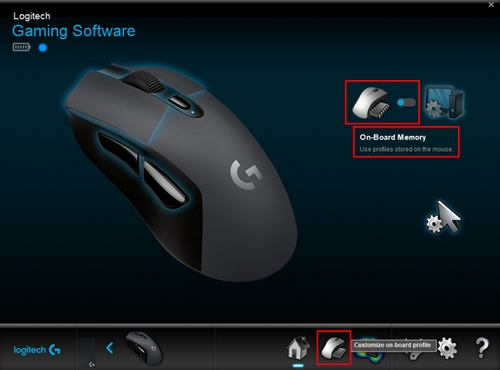
- ในการกำหนดคำสั่งให้กับปุ่มเมาส์ ดับเบิลคลิกที่การกำหนดที่แสดงในรายการหรือคลิกขวาบนปุ่มเมาส์ปุ่มใดปุ่มหนึ่งสำหรับตัวเลือกใหม่:
- Assign New Command — คลิกเพื่อเปิดหน้าต่าง Command Editor
- Edit Command — คลิกเพื่อเปิดหน้าต่าง Command Editor
- Use Generic — คลิกเพื่อย้อนกลับการกำหนดคำสั่งเป็นสถานะดั้งเดิม
- Unassign — คลิกเพื่อลบการกำหนดคำสั่งทั้งหมดออกจากปุ่มเมาส์ที่เลือก
- คุณสามารถสร้างหรือแก้ไขคำสั่งโดยใช้ตัวเลือกการปรับแต่งต่อไปนี้:
- Keystroke — กำหนดการกดปุ่มเดียว หรือการกดปุ่มพร้อมกับปุ่มพิเศษ
- Multi Key — กำหนด "macro'd" สำหรับการกดหลายปุ่ม (มีหรือไม่มีการหน่วงเวลาที่บันทึก)
- Text Block — สร้างบล็อกข้อความที่จะพิมพ์เมื่อปุ่มเมาส์ถูกกด
- Mouse Function — กำหนดปุ่มเมาส์ที่จะใช้ฟังก์ชั่นของเมาส์ที่พร้อมใช้งาน
- Media — ตั้งค่าปุ่มเมาส์เพื่อควบคุมการเล่นสื่อหรือระดับเสียง
- Hotkeys — ใช้คำสั่งการกดปุ่มที่ตั้งค่าไว้
- Shortcut — กำหนดปุ่มเมาส์เพื่อเรียกใช้ไฟล์ โฟลเดอร์ ไดรฟ์ หรือหน้าเว็บบนคอมพิวเตอร์ของคุณ
- Function — กำหนดปุ่มเมาส์ที่จะทำหน้าที่เหมือนกับปุ่มฟังก์ชั่นของ Microsoft (เช่น เปิดเว็บเบราว์เซอร์)
- Ventrilo — กำหนดปุ่มเมาส์สำหรับคำสั่ง Ventrilo หากติดตั้งไว้บนคอมพิวเตอร์ของคุณ
- คลิก OK (ตกลง) เพื่อกำหนดคำสั่งที่ต้องการให้กับปุ่มเมาส์
คำถามที่พบบ่อย
ไม่มีสินค้าสำหรับส่วนนี้
ไม่มีรายการดาวน์โหลดสำหรับผลิตภัณฑ์นี้
ไม่มีการดาวน์โหลดสำหรับเวอร์ชันนี้
แสดงการดาวน์โหลดทั้งหมด
